
Bevezetés az esőbe az utóhatásokban
Miután a grafikus szoftvert kifejlesztették, az emberek szinte minden természetes dolgot elkezdenek létrehozni a grafikában, és ezt meg is lehet tenni, a film- és videofelvétel nagy része elkerülte az esőben történő felvételt, mert alternatívájuk volt az eső létrehozására a grafikában. Az eső létrehozása a grafikában nagy feladat, de ez egyszer már lehetséges és egyszerű is, esőcseppek készíthetők a Photoshopban, de ez egyetlen keret lesz, amelyet felhasználhatunk bannerek és grafikai plakátok készítéséhez. Ha esőt kell létrehoznunk egy videóhoz, akkor azt kell használniuk, mint például az effektusok utáni effektusokat, az utóhatásokban pedig nagyon egyszerűen és hatékonyan hozhatunk létre esőhatást.
Esőhatások létrehozásának módszerei
A következő oktatóanyag megmutatja, hogyan lehet néhány lépéssel könnyen hozzáadni az esőhatásokat a képéhez.
1. módszer - Szitáló hatás alkalmazása
1. lépés : Nyisson meg egy új kompozíciót.
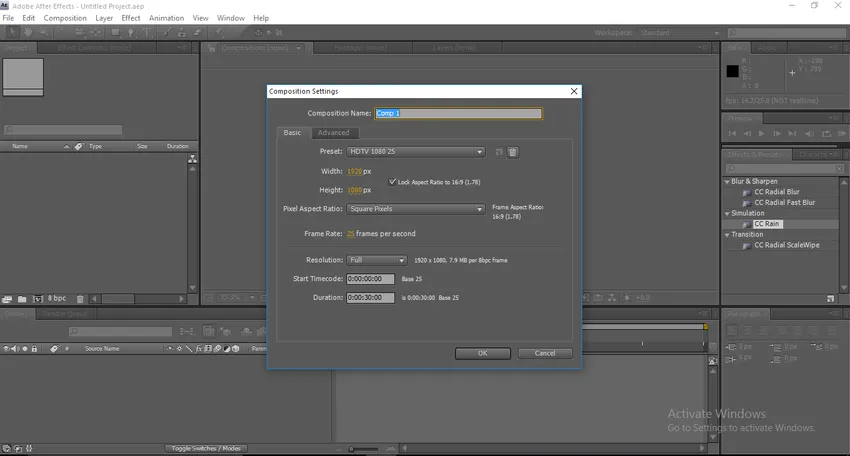
2. lépés : Importáljon új szürke szilárd réteget; válassza ki a színt, és használja a 4d675-et a töltelékben a tökéletes szürke szín eléréséhez.
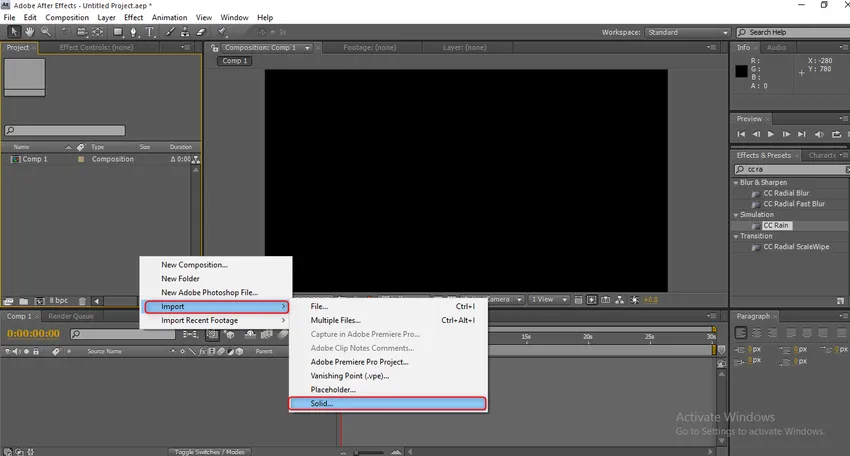
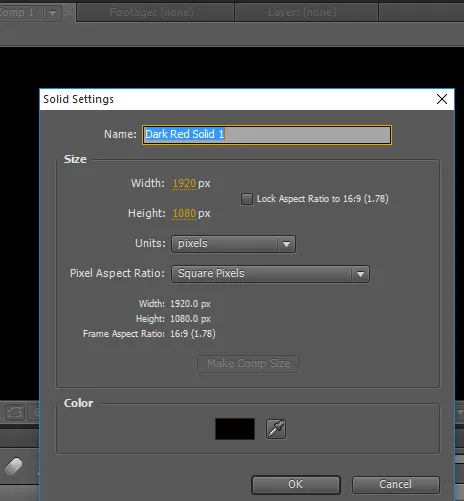
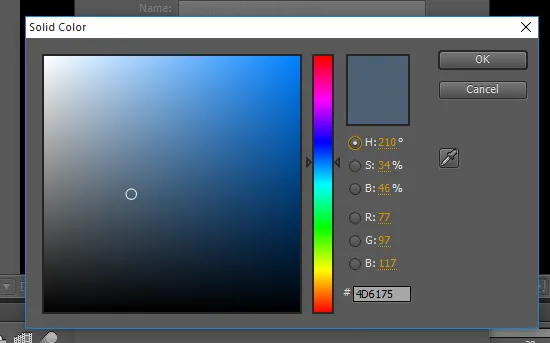
3. lépés : Importálja a szilárd réteget az idővonalra.
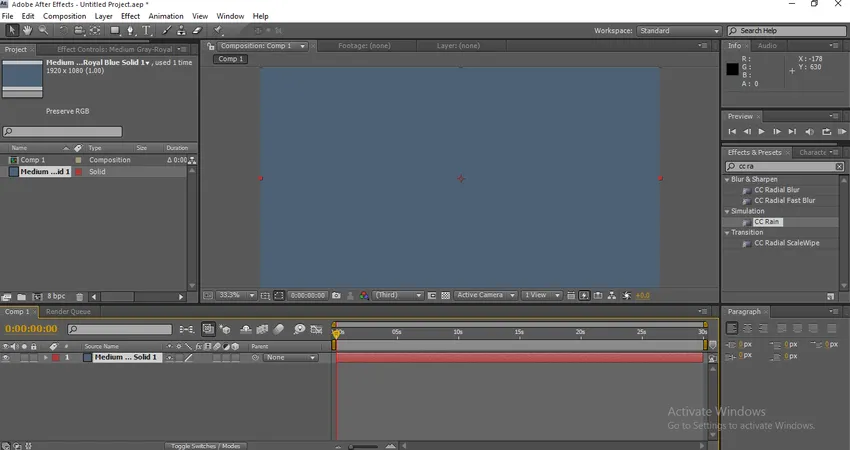
4. lépés : Az effektusokban és a presetekben megtalálhatjuk a CC Drizzle hatást.
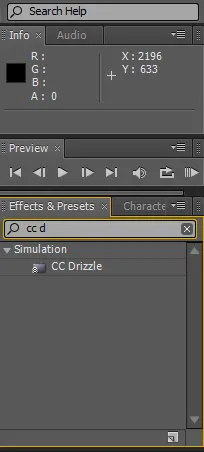
5. lépés : Vigyük fel a CC Drizzle hatást a szilárd rétegre.
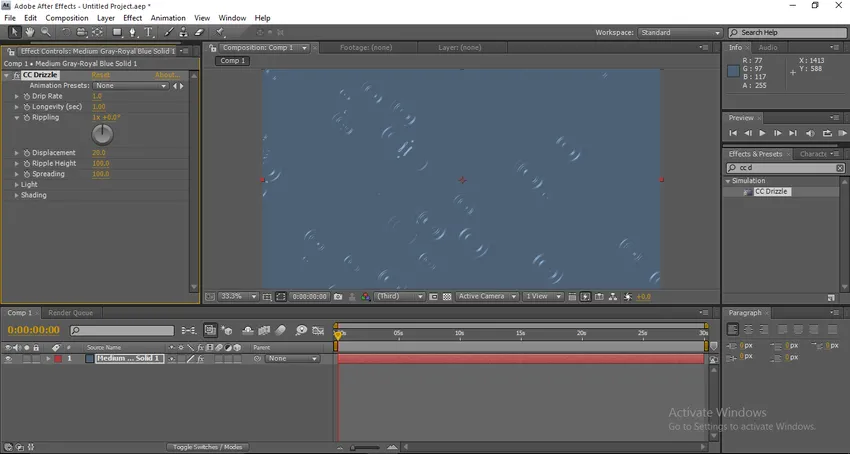
Miután alkalmaztuk az effektusokat, találhatunk néhány vízcsepp hatást a rétegre.
6. lépés : Most lépjen a konfigurációs ablakba, és változtassa meg az értékeket, Csepegési ráta - 10, 0, Hosszúság (mp) - 1, 0, Hullámzás - 1 x +51, Elmozdulás - 0, Szétterítés - 75.
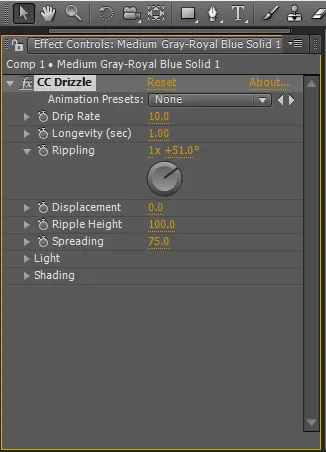
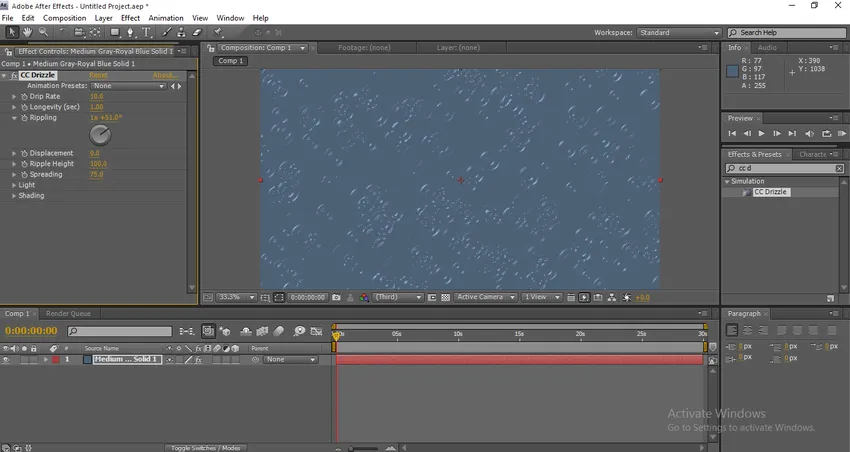
7. lépés : Ki kell bővítenünk a könnyű menüt. Változtassa meg a fényerősséget 65-re, a fénytípust váltson a pontfényre, a fénymagasság 65, a fénypozíció 1123, 586.
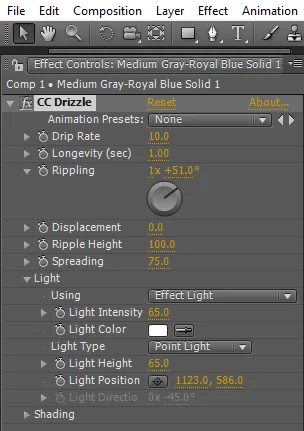
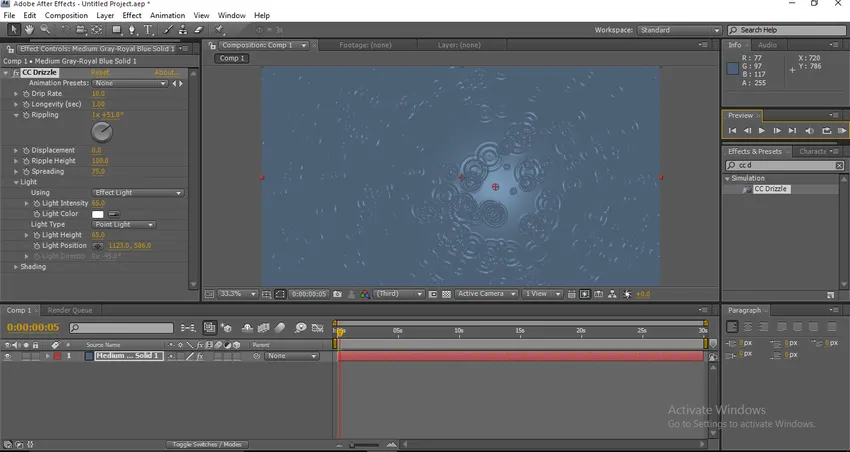
8. lépés : Most bontsa ki az árnyékoló menüt.
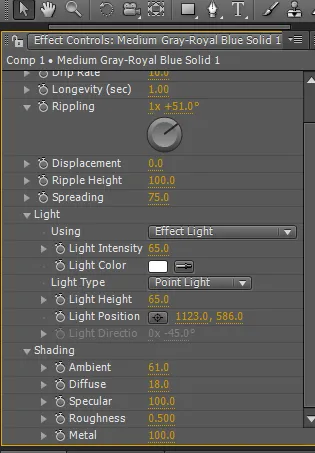
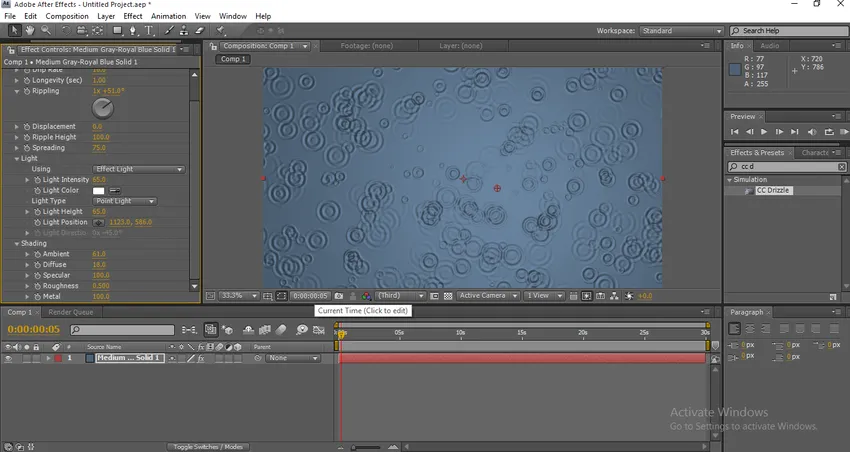
9. lépés : Miután befejeztük ezt a folyamatot, hozzá kell adnunk némi zajt a réteghez.
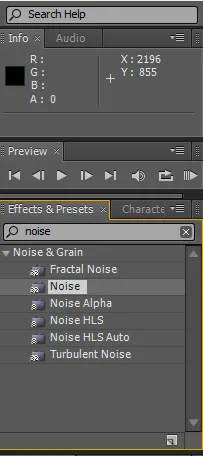
Módosítsa a zajszintet 4, 04-re.
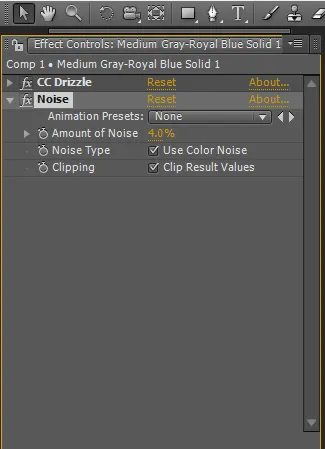
10. lépés : Most adjunk hozzá egy újabb szilárd réteget a 121c26-os színes töltelékkel.
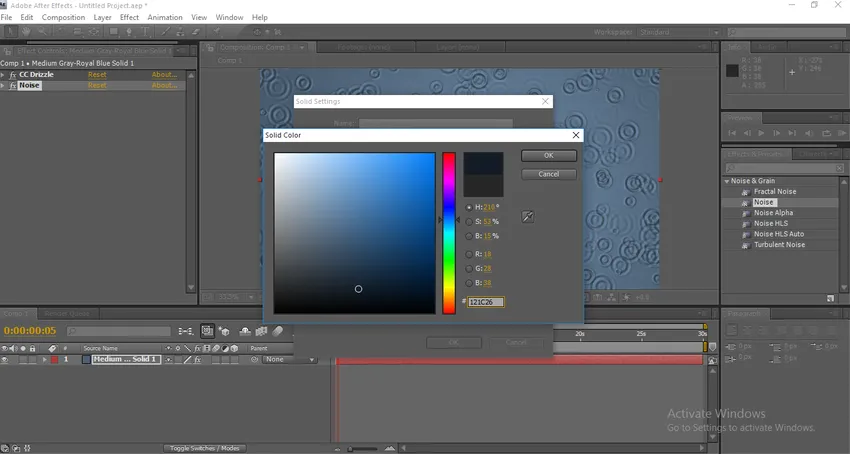
11. lépés : Helyezze el az ellipszismaszkot az új szilárd rétegre, az ellipszis eszköz elérhető az eszköztáron, hosszan nyomja meg a téglalapot, majd lesz egy legördülő menü, amelyből kiválaszthatjuk az Ellipszis maszkot.
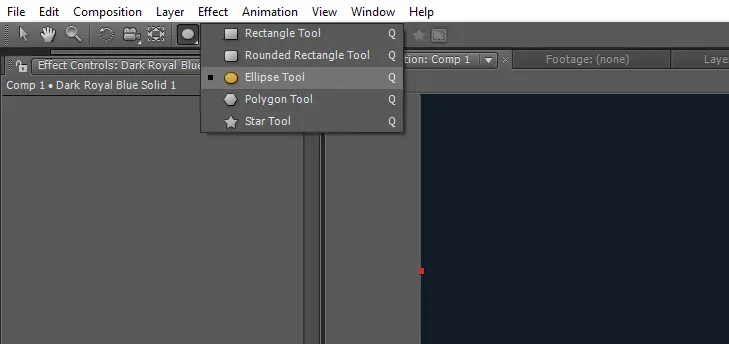
A Q parancsikonként is használhatjuk ezt az eszközt.
12. lépés : Vigye fel a maszkot az új szilárd rétegre.
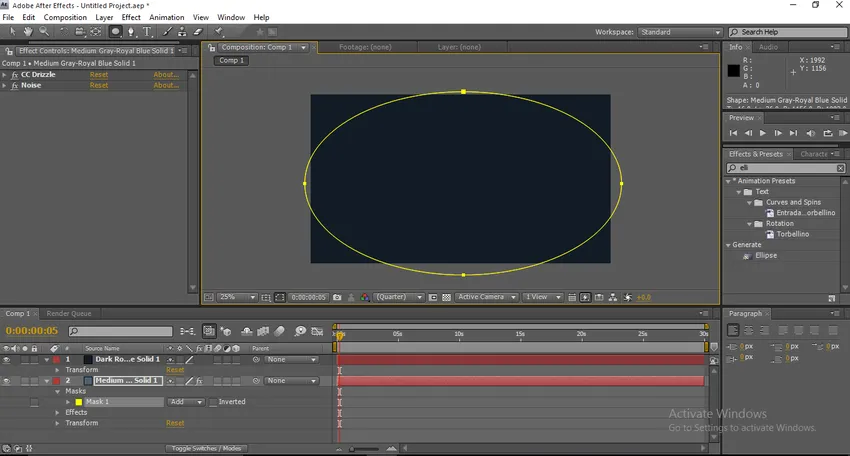
13. lépés : Most bontsa ki a maszk értékeit. Maszkotoll - 818, 0 pixel, Maszk átlátszatlansága - 100, Maszk tágulása - (-43).
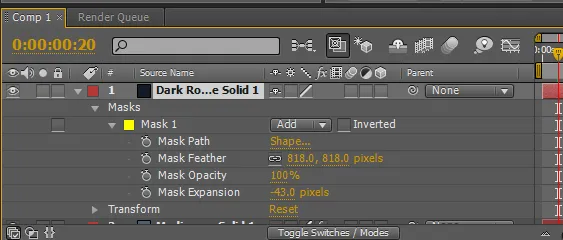
14. lépés : Most hozzon létre egy újabb szilárd réteget.
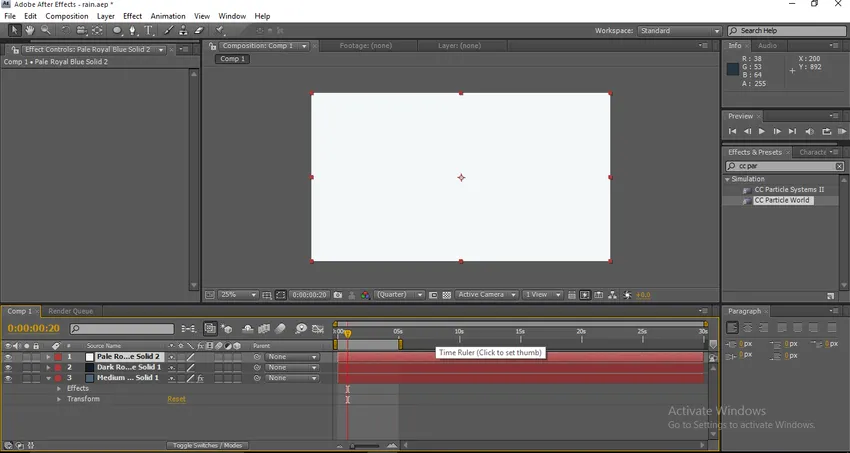
15. lépés : Adja hozzá a CC részecskék világhatását az új szilárd réteghez.
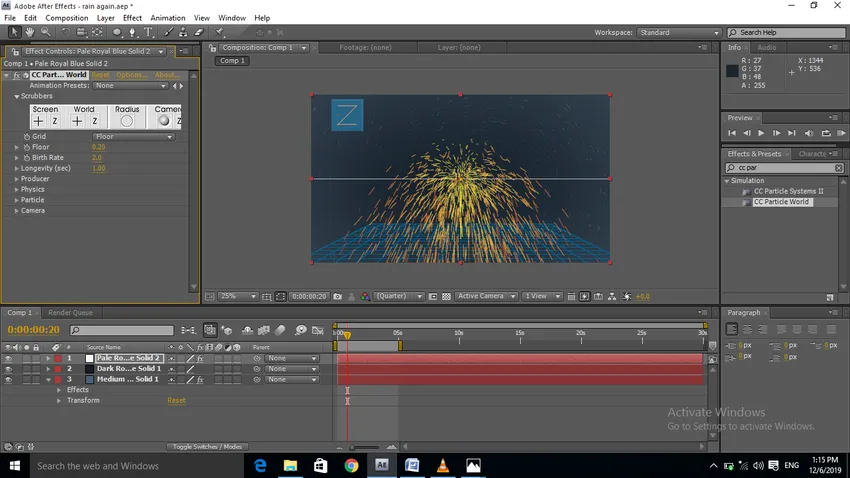
16. lépés : Most bontsa ki a CC részecske világ értékeit. Először tiltsa le a sugarat a következő lehetőségek közül: Születési arány 0, 8, Élettartam 1.
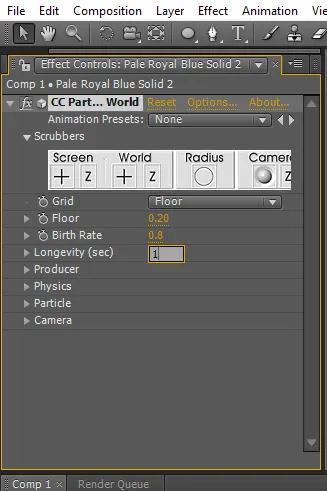
17. lépés : Bontsa ki a gyártó menüjét. Változtassa meg az XY és Z sugarat 1, 5-re.
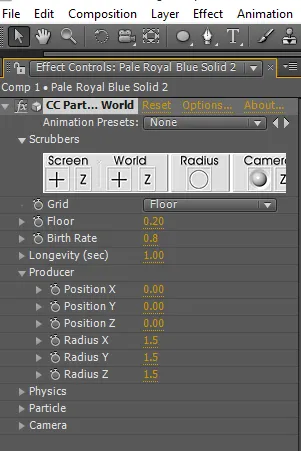
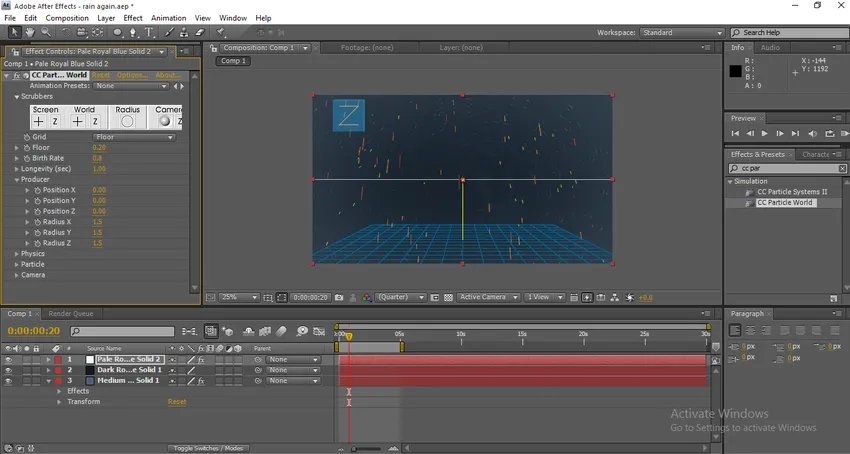
Miután megváltoztattuk az XY és Z értékeit, megtalálhatjuk az eső hatását a képernyőn, és kevés hatékonyságúvá kell tennünk.
18. lépés : Most bontsa ki a fizika menüt. Animáció - Iránytengely, Sebesség - 0, 50, Gravitáció - 0, Extra angyal - 0x + 280.
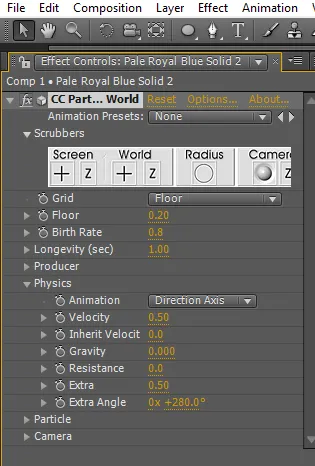
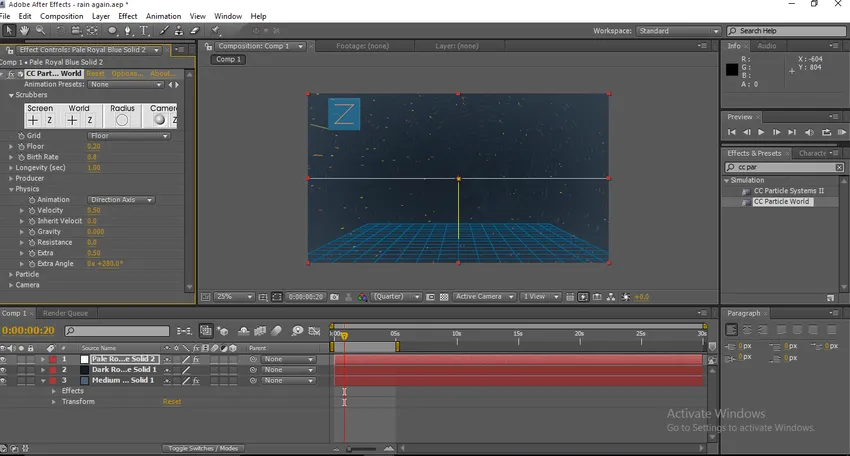
Miután kibővítettük a fizikát, érezhetjük, hogy az esőcseppek fentről esnek le.
19. lépés : Most bontsa ki a részecskék értékeit. Részecske típusa, maximális átlátszóság 100, a születési és halál színe fehér.
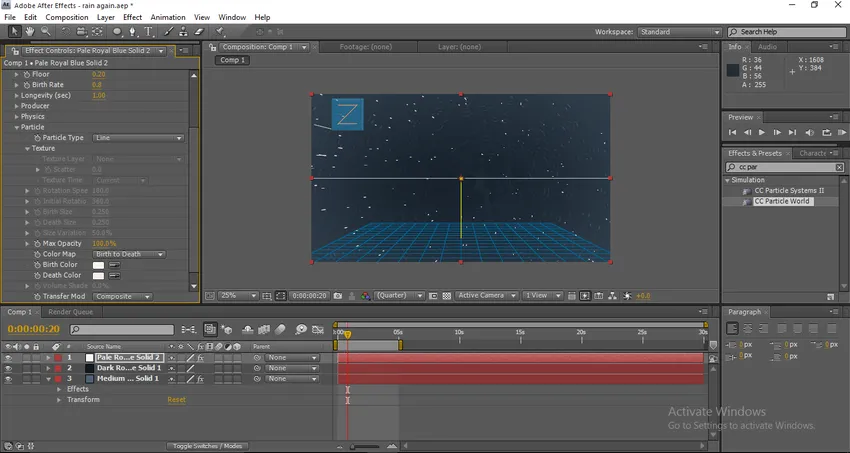
A részecskék kibővítésével megváltoztathatjuk az esőcseppek méretét és átlátszatlanságát, elsősorban az esőcseppek színét.
20. lépés : Most bontsa ki az Extra vagy a kamera értékeit, változtassa meg a FOV értékét 35-re.
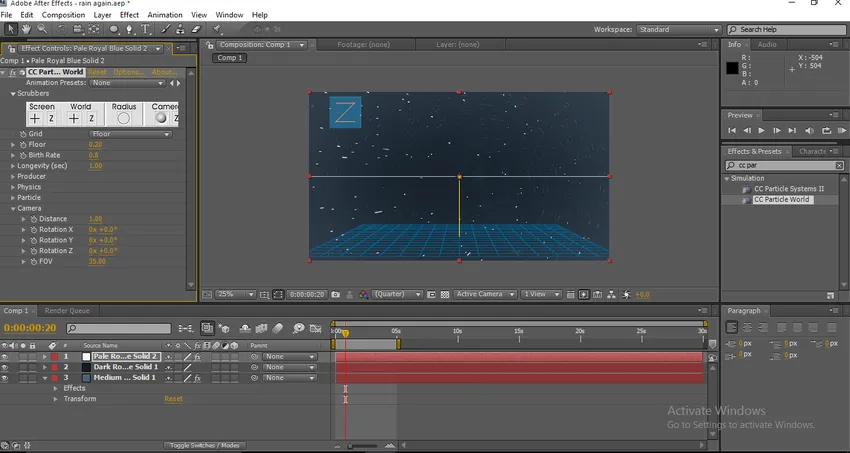
21. lépés : Most adjon hozzá egy kameraréteget.
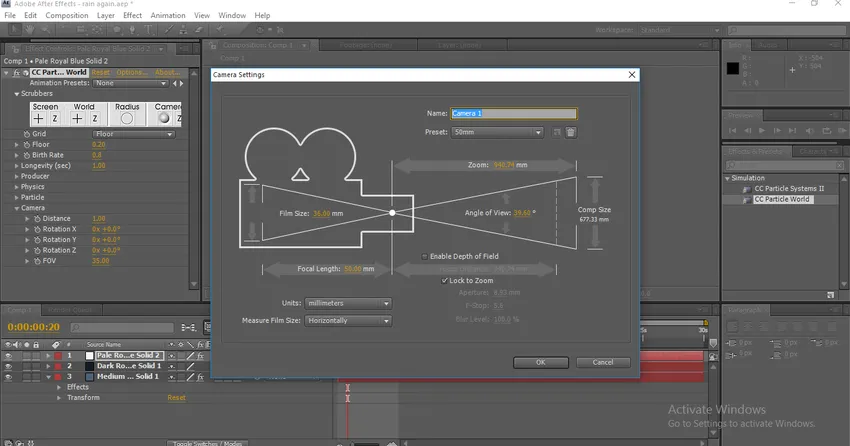
22. lépés : Lépjen a beállítások konfigurációs ablakba, és bontsa ki az átalakítási értékeket. Pozíció 798, 0, 873, 0, -1040, 0 értékre.
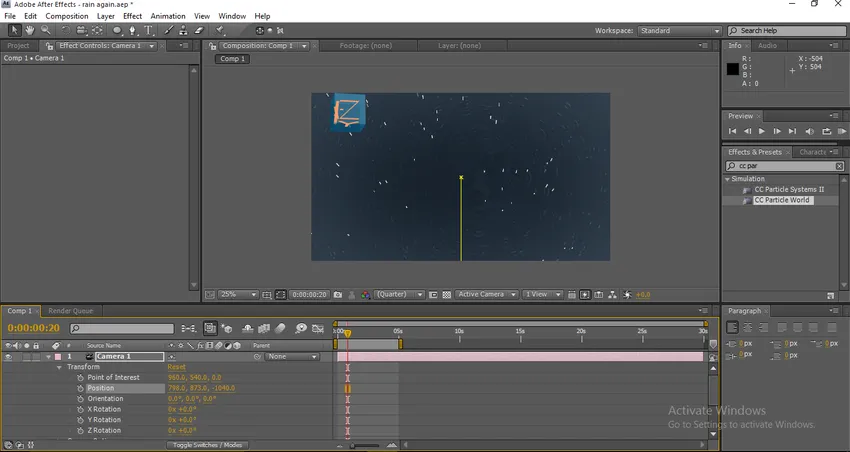
Az értékek alkalmazásával láthatjuk, hogy az eső kissé feljebb esett.
23. lépés : Bővítsük a kamera értékeit. Nagyítás 304, 0 pixel, fókusztávolság 630, 0 pixel, rekesznyílás 7, 9 pixel, elmosódás szintje 100%.
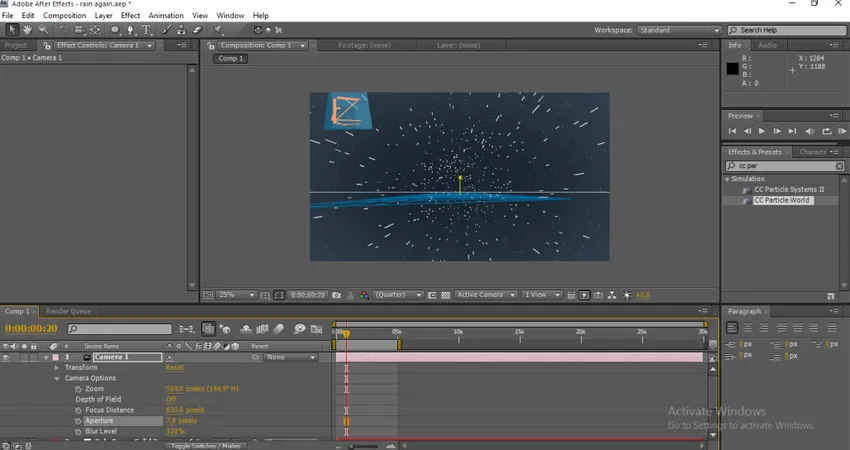
24. lépés : Most csak rendezze be, és látja, hogy esik az eső.
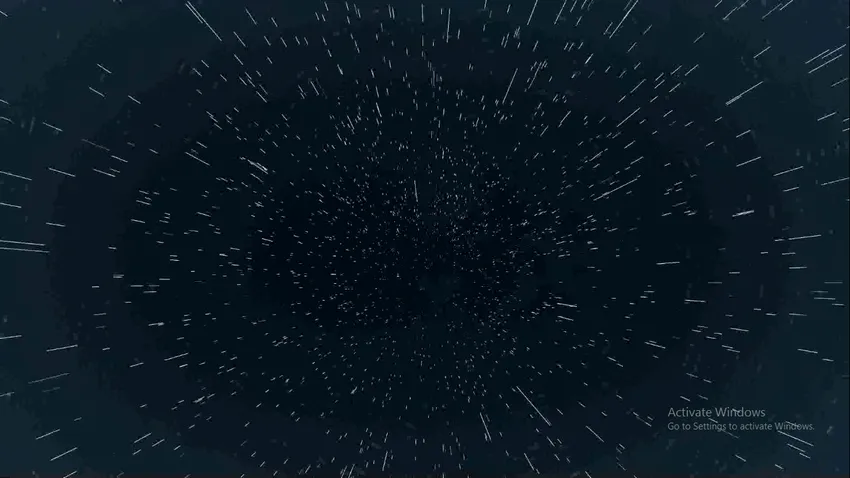
2. módszer - A sebesség megváltoztatása
1. lépés: Hozzon létre egy új projektet.
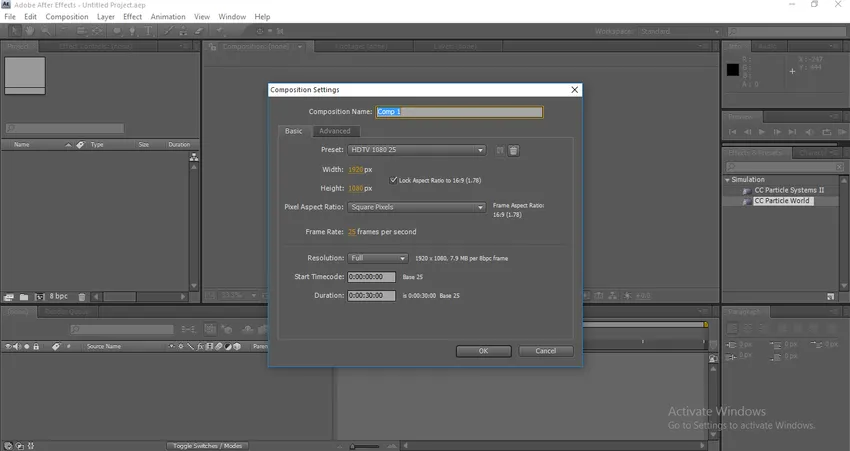
2. lépés : Importáljon új szilárd réteget.
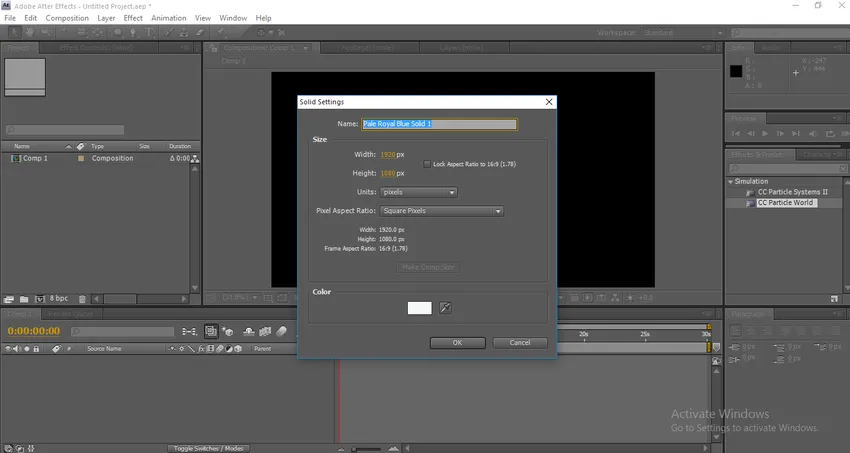
3. lépés : Lépjen az effektushoz, a szimulációhoz, és válassza a CC részecskevilág lehetőséget.
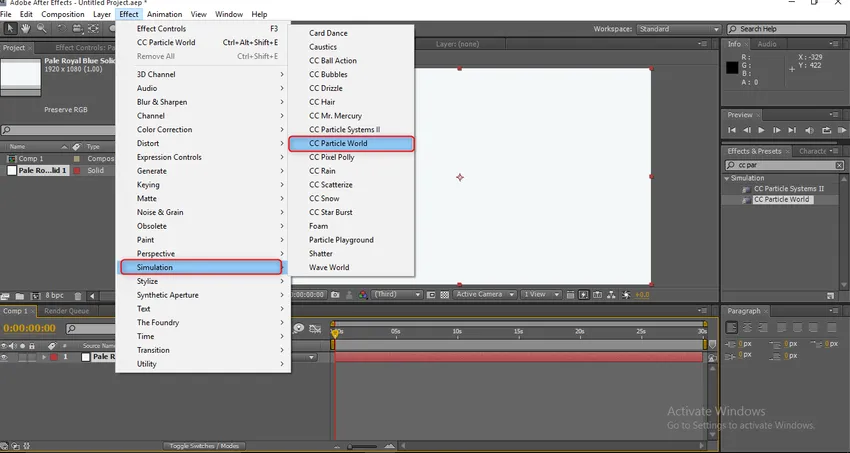
4. lépés : Kapcsolja ki a markolatot.
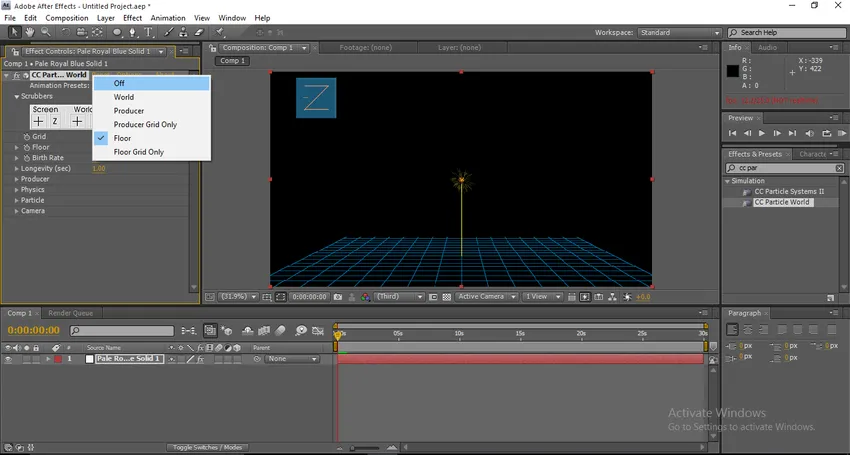
5. lépés : Ha elkezdenénk látni, láthatjuk, hogy a részecskék úgy repülnek, mint a flakárok, most ezeket az adatokat esőcseppekként fogjuk készíteni.
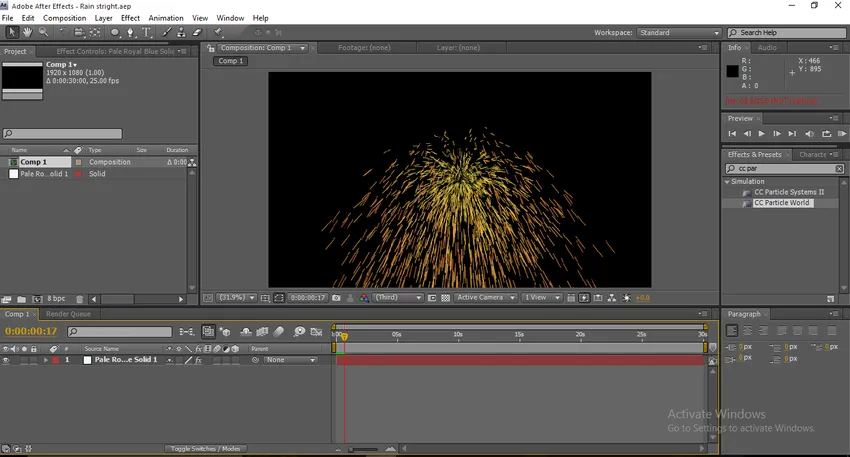
6. lépés : Bontsa ki a fizika értékeit. Változtassa meg a sebesség értékét 0-ra.

Ha 0-ra változtatjuk a sebességet, megállapíthatjuk, hogy a flakok egy sorban esnek ugyanabban a helyen.
7. lépés : Most bővítsük ki a termelő értékeit. Változtassa meg az X sugarat 0, 5-re.
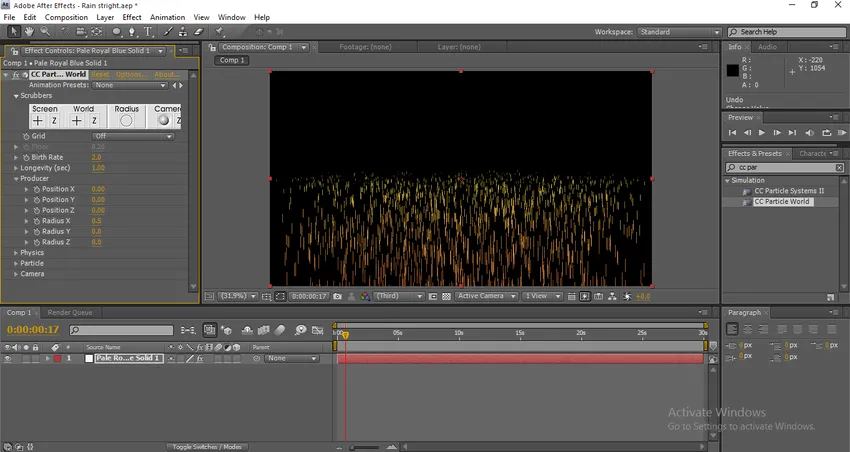
Amikor megváltoztatjuk az X sugara értékét, megállapíthatjuk, hogy a részecskék megnövelik a méretet.
8. lépés : Állítsa az Y pozíciót - 0, 30-ra.
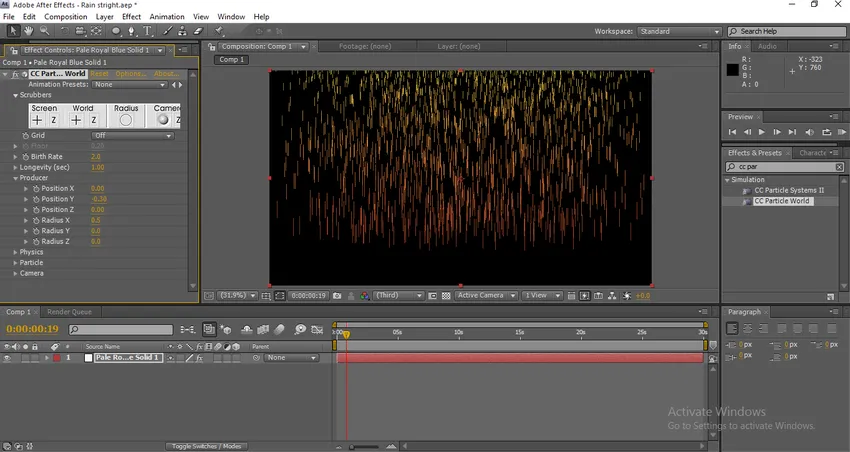
Ha kibővítjük az Y-tengely helyzetét, akkor a részecskék felfelé fognak növekedni, amikor megváltoztatjuk a sugarat, vízszintesen fog kinyúlni, és ha megváltoztatjuk a pozícióértékeket, akkor függőlegesen fog kinyúlni, amikor azt látjuk, hogy esik, mint egy eső.
9. lépés : Az adatok túlságosan átgondoltnak tűnnek, így inkább természetesnek kell tennünk. Változtassa meg a hosszú élettartamot 1, 10-re, a születési arányt 0, 3-ra
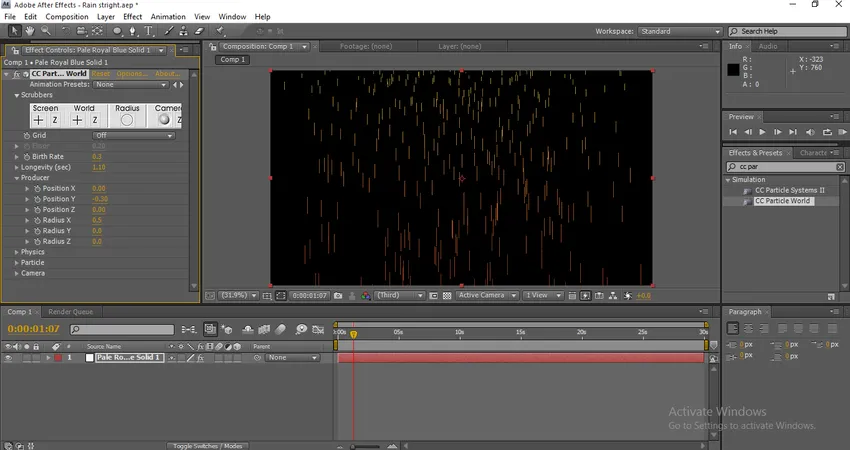
Most találja meg a különbséget a születési arány megváltoztatása után, most kissé esőnek tűnik
10. lépés: Esik, mint az eső, de a szín nem tetszik a vízre, most meg kell változtatnunk a részecskék színét. Bővíteni kell a részecske értékét. Változtassa meg a születési színt fehérre, a halál színét szürkere
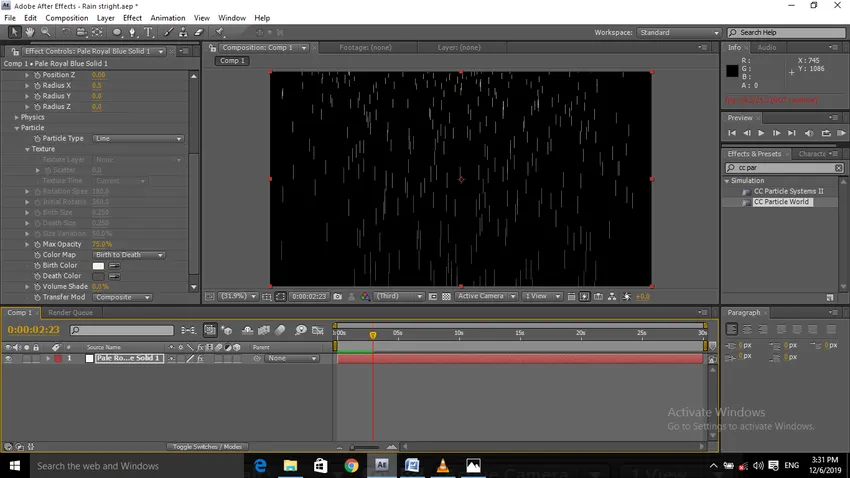
A születési szín jelzi a kezdő színt, a halál színe pedig a vég színét, amikor elindul, fehéren kezdődik, és amikor leesik, csökkentenie kell a színt, hogy jó természetes érzetet kapjunk. Ha ebben a helyzetben nyújtjuk az eső esését, akkor a módszer előtt láthattuk, hogy az eső lefelé esik, de ebben a folyamatban egyszerűen esik
3. módszer - Hatások hozzáadása
1. lépés : Importáljon új szilárd réteget. A szilárd rétegnek sötétnek kell lennie, mint a fekete.

2. lépés : Válassza ki a CC eső lehetőséget az Effects és az előre beállított elemek közül, majd alkalmazza azokat a szilárd rétegre.
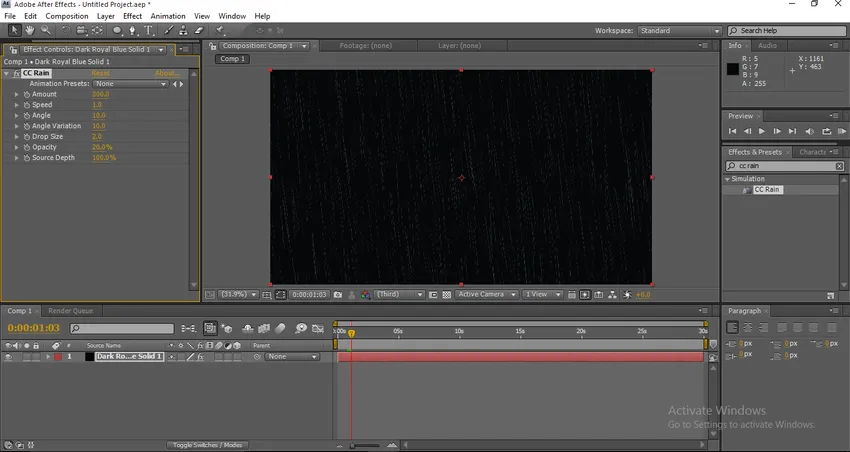
Miután a CC Rain-t automatikusan felvittük a szilárd rétegre, az esni kezd, ez túl alapvető módszer, ha hatékonyságunkat kell módosítanunk, a cc-es részecskék értékeit módosítanunk kell.
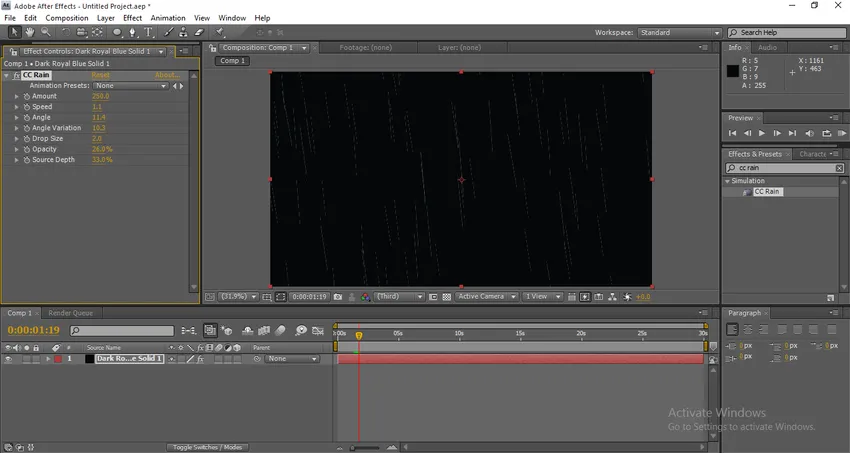
Következtetés
Itt megismerkedt az eső létrehozása utóhatásokkal, megtanultuk az eső előállításának módszereit, az alapvető módszert az eső előállításához egyszerű effektusok hozzáadásával, az esőhatások létrehozásának módját, az esőzések létrehozását a kamera segítségével. Remélem, hogy volt egy érdekes téma.
Ajánlott cikkek
Ez egy útmutató a Rain in After Effects programhoz. Itt tárgyaljuk az eső előállításának módszerét, az alapvető módszert az eső előállítására egyszerű effektusok hozzáadásával. A következő cikkben további információkat is megnézhet -
- A Motion Blur alkalmazása az utóhatásokban
- Lassú mozgás utóhatásokban
- A szöveg létrehozásának lépései a After Effects alkalmazásban
- Hogyan használhatjuk az elmosódást utóhatásokban?